(Anteprima della tecnologia) Per posizionare una singola proprietà mediante il posizionamento del testo del tipo di elemento su livelli differenti e utilizzando stili di testo diversi
- Finestra di avvio Tipo di elemento: Barra multifunzione > Disegno > Collega > Tipi di elemento > Avvio finestra di dialogo Tipi di elemento.
- Selezionare il testo delle proprietà del tipo di elemento che si desidera posizionare sul livello e con lo stile di testo desiderati.
- Nella definizione della proprietà, fare clic nel menu a discesa Livello di testo predefinito e selezionare il livello desiderato disponibile nel DGN.
- Fare clic sull'elenco a discesa Stile di testo predefinito, selezionare lo stile di testo desiderato da applicare al testo della proprietà e salvare.
- Avviare la finestra di dialogo Collega elemento.
-
Disattivare (OFF) il nodo di testo singolo per tutte le proprietà.

- Posizionare le proprietà dei tipi di elemento come testo nel disegno.
- Il testo delle proprietà viene posizionato come Nodo di testo separato per ogni proprietà su livelli diversi, utilizzando stili di testo differenti.
Ad esempio, nella seguente immagine, le proprietà sono posizionate con il Nodo di testo singolo per tutte le proprietà, che si disattivano (OFF) sulla Porta 2. Ogni proprietà viene posizionata come nodo di testo separato. Il livello e lo stile del testo visualizzati nel riquadro delle proprietà sono quelli selezionati nella finestra di dialogo Tipi di elemento, per ogni proprietà.
Nota:
- Per gli scenari di posizionamento del nodo di testo separato, è possibile impostare livello e stile del testo in Gestore tipi di elemento, per ogni proprietà.
- Per lo scenario di posizionamento di un nodo di testo singolo, è possibile impostare livello e stile del testo nella finestra di dialogo Collega elemento, nella finestra di dialogo Modifica elemento o nello strumento Clona.